Компьютер не включается пока не остынет
Смотрим пункт раз :
Проверяем напряжение в сети 220В и исправность шнура питания.
Два :
Проверяем, не забыли ли подключить к материнской плате кабель ATX 12V - к четырехконтактному (бывает также двойным четырехконтактным) разъему поблизости процессора.
Проверяем сам БП, для особо продвинутых, берем тестер замеряем напряжения на выходах БП, для не продвинутых, берем заведомо исправный БП.
Три :
Вынимаем батарею питания BIOS, проверяем вольтаж, должно быть около 3В.
Четыре :
Все еще не работает? Вынимаем навеску из PCI слотов, ISA слотов, вынимаем видеокарту из AGP разъема (если таковой присутствует), вынимаем планки памяти, оставляем мать, БП, процессор, кулер на процессоре. Пробуем запуститься. Спикер что то пискнул? Вам повезло, по одному добавляем, что сняли и определяемся, кто именно вышел из строя из навески.
Пять :
Кому не повезло, снимаем кулер с процессора (для AMD – допустимое время работы без кулера не более 4 секунд), кладем палец одной руки на проц, палец другой руки на кнопку включения компьютера, третьей рукой придерживаем шнур питания что бы выдернуть в случае чего его из розетки. Включаем, не греется? Вынимаем процессор из сокета/слота, слотовому переходнику протираем ноги ластиком, в сокет просто вставляем процессор, обратно (разбери/промой/собери), повторяем расположение рук - включаем, греется? Если да, то может быть стартанет. не стартануло? Далее осматриваем конденсаторы на материнской плате, если есть вздутые – заменить. Необходимо владение паяльником или пивом, чтобы выставиться другу который перепаяет. Но в большинстве случаев если проц грееться мать должна стартовать, но это в большинстве.
Шесть :
Не греется проц - плохи дела, поскольку или отсутсвует питание (сгорел стабилизатор), или сдох процессор (разгоном как, не сильно увлеклись?), или сама мать. В большинстве случаев решается экспериментальным путем подмены матери/проца, что бы не морочить людям голову.
Если вышеприведенные рекомендации не помогли, спрашивайте в теме. Перед тем, как формулировать собственно вопрос, опишите, пожалуйста:
1) Конфигурацию компьютера:
- параметры блока питания (производитель, тип, мощность, сила тока по каждому из каналов);
- тип материнской платы (полезно дать ссылку на соответствующую страницу производителя), процессор, память, видеокарта, HDD и прочая периферия;
- тип и версия операционной системы; дополнительное специфическое ПО.
2) При каких условиях или после какого события начала проявляться проблема:
- сразу после покупки/сборки компьютера;
- после установки ОС/другого ПО/изменения разбивки HDD на разделы;
- после внезапного выключения питания;
- после установки/замены комплектующих;
- после разгона;
- после обновления BIOS;
- после изменения настроек в BIOS или в ОС;
- без видимых причин (все же постарайтесь вспомнить, что произошло - просто так ничего не бывает).
3) Дополнительную информацию, которая с Вашей точки зрения могла бы быть полезной. Помните, что Ваш компьютер под рукой у Вас, а отвечающему на Ваш вопрос иногда приходится догадываться о тех или иных его особенностях.
Чем более точно будет описана проблема и условия ее возникновения/проявления, тем больше вероятность быстрого и успешного решения.
Ко всем, оказывающим помощь советами:
Дополняйте/корректируйте эти рекомендации
Ноутбук не работает . ищем причину.
Найти надо громкоговоритель(SPEAKER, бипер. ) со старого компа и присоединмть к вашему, что бы слушать звуки системного динамика для выяснения причины не рабочего компа.
". Когда-то он выключался и не включался пока не остынет. "
Может что то отпаялось(окислилось и т.п. ) на материнке из за нагрева.
Настроки биоса пробовали сбрасывать перемычкой на материнке "Clear CMOS".
Имею практически аналогичную проблему. Комп перестал запускаться. Запускаются только кулеры секунды на две, потом останавливаются, и через секунды две запускаются снова, и так цикличность может повторяться бесконечно, пока принудительно не отрубить питание на блоке питания.
Проблема не в блоке питания, т.к. брался блок от другого копма, с ним результат тот же.
Экспериментальным путем установлено, что проблема присутствует только в случае, когда память стоит в слоте 1 и/или слоте 2, т.е. комп запускается только в Single Channel Mode при установке памяти в слоты 3 и/или 4.
PrintScreen
PrintScreen
С компом ничего не делал, буквально вчера все работало. Температура и напряжение вроде в норме.
Итак, допустим, у вас не включается компьютер. Что я имею в виду под выражением "не включается" - вы нажимаете на кнопку включения, но ничего не происходит: вентиляторы не крутятся, Speaker не пищит, ничего банально не происходит, как будто компьютер мертв или не подключен к сети.
реклама

Что же делать в такой ситуации? Для начала - держать себя в руках и не паниковать. Спокойно дочитайте данный материал и верьте, что у вас все получится, ведь в 90% случаев любые проблемы с ПК решаются без стороннего ремонта в сервисном центре (а большая часть ремонта в сервисном центре слишком дорогая, чтобы производить этот ремонт и гораздо проще заменить комплектующее).
Вспомнить все и быть честным с самим собой
MSI RTX 3070 сливают дешевле любой другой, это за копейки Дешевая 3070 Gigabyte Gaming - успей пока не началось
Диагностику и поиск неисправностей существенно облегчат ваши воспоминания и честность с самим собой. Попытайтесь вспомнить, что последний раз вы делали с компьютером, после чего он перестал включаться. Расскажу на своем примере - мой пк перестал запускаться, и вот, что было до этого с ним: я производил замену термопасты, после этого экспериментировал с разгоном на открытом тестовом стенде, далее я собрал все комплектующие обратно в корпус, во время сборки, чтобы зафиксировать 24-pin питание материнской платы, я случайно оперся рукой не на корпус, а на башенный кулер, после чего услышал явный щелчок, но не придал этому значения.
реклама
var firedYa28 = false; window.addEventListener('load', () => < if(navigator.userAgent.indexOf("Chrome-Lighthouse") < window.yaContextCb.push(()=>< Ya.Context.AdvManager.render(< renderTo: 'yandex_rtb_R-A-630193-28', blockId: 'R-A-630193-28' >) >) >, 3000); > > >);Из описанных действий становится очевидно, что проблема заключается в сокете, а, быть может, я спалил себе VRM. Но, все ведь мы надеемся, что проблема решится как-то по-другому и пытаемся искать проблему там, где ее нет?
Поэтому переходим к детальной диагностике неисправностей.
Полная диагностика и поиск неисправностей
Итак, мы нажимаем на кнопку включения, но ничего не происходит. Что же делать?
Первое: проверяем подключение всех кабелей, в том числе, включен ли блок питания и запитан ли он от сети. Если неисправности не найдены, то переходим к следующему шагу.
реклама
Второе: проверяем исправность кнопки - отсоединяем провод "POWER SW" и замыкаем соответствующие контакты. Замкнуть контакты можно любым металлическим предметом без слоя изоляции, будь то отвертка, лезвие бритвы или ножа, кусочек проволоки или провода с зачищенной изоляцией. От вас требуется лишь прикоснуться этим предметом до двух необходимых контактов. Если ничего не происходит, то, возможно, контакты или предмет в жире, вам следует обезжирить место контакта и сам предмет и повторить действие еще раз.

Третье: если все еще ничего не происходит, то время вытаскивать комплектующие из корпуса на стол или на любую другую поверхность, где бы вам было удобно работать и осматривать комплектующие. Попробуйте все запустить на столе, быть может, железная стенка корпуса каким-то образом замкнула материнскую плату или любой другой элемент ПК.
Четвертое: если описанные выше действия не дали никаких результатов, то пришло время проверки блока питания. Естественно, если у вас есть тестовая материнская плата или мультиметр, то проверка будет куда более информативной и простой, но давайте представим себе ситуацию, что у вас ничего нет. Как в этом случае проверить исправность блока питания (во всяком случае, его возможность запустить систему)? Для этого вам понадобится кусочек проволоки или провода с зачищенной изоляцией или, самое банальное - металлическая скрепка (желательно не окрашенная). Распрямите скрепку и загните ее в дугу , чтобы два ее конца были параллельны друг другу. Далее отсоедините блок питания от сети, чтобы исключить возможность хоть какого-то поражения электрически током. Остальные кабели блока питания должны быть также отсоединены от каких-либо разъемов. Вы берете 24-pin (20+4pin, либо же 20-pin на самых древних) колодку и замыкаете контакт зеленого провода с контактом черного провода той самой скрепкой или проволокой. Если в вашем блоке питания контакты не окрашены, то расположите колодку так, как показано на схеме, отсчитайте соответствующие контакты и замкните их (четвертый сверху, со стороны, на которой располагается замок с пятым/шестым/седьмым с той же стороны).
реклама

Не забываем, что блок питания мы обесточили. После замыкания контактов подайте питание на БП, не забывая о кнопке сзади.
Если блок питания запустился - радуемся, блок питания исправен. Если блок питания не запустился - все равно радуемся, возможно, что не исправен лишь блок питания (даже в такой ситуации попытайтесь сохранить оптимизм).
Пятое: допустим, наш блок питания полностью исправен. От сюда следует, что проблема в материнской плате и/или в тех комплектующих, которые закрепляются на ней. Начнем с простого: вытащите батарейку из материнской платы и закоротите контакты в гнезде, куда вставляется батарейка. Создать замыкание будет достаточно в обесточенной материнской плате буквально на 3-5 секунд. Далее попытайтесь запустить плату.
Шестое: если указанные выше действия не привели ни к какому результату, то следует отсоединить от материнской платы видеокарту и уже на этом этапе начать осмотр материнской платы. Также рекомендую подключить к осмотру обоняние, если вы чувствуете запах гари, то, скорее всего, что-то сгорело и вам следует заменить то комплектующее, которое сгорело. Но, если визуальный осмотр не выявил никаких физических дефектов, то попробуйте запустить систему без видеокарты (естественно, и без других подключенных к плате устройств).
Седьмое: если на предыдущем шаге не удалось запустить ПК, то методом исключения удается выяснить: неисправность может быть в оперативной памяти, материнской плате и, в крайнем случае, в процессоре (что все-таки иногда случается). Вам следует попробовать запустить систему без оперативной памяти. Если в слотах имеется какой-то мусор, то его следует вычистить, например, зубной щеткой (чистой). Если в этот момент найден виновник, то можно вас поздравить: либо проблема с контроллером памяти внутри процессора, либо проблема в слотах оперативной памяти материнской платы, либо проблема в одном или сразу нескольких модулях памяти. Как вернуть к жизни оперативную память - об этом и о других нестандартных решениях типичных компьютерных поломок вы сможете узнать из предыдущего материала.
Восьмое: допустим, система не запустилась и в этом случае. Следовательно, проблема кроется в процессоре либо же в материнской плате. Но не стоит заранее беспокоиться, что кто-то из них труп или нуждается в дорогом сервисном ремонте. Снимите кулер с процессора, очистите его крышку от термопасты. Внимательно осмотрите как ножки процессора, так и его подложку и CMT-компоненты (если таковые имеются). Если при визуальном осмотре было выявлено, что процессор в полном порядке, то пришло время осмотра сокета.
Внимательно осмотрите околосокетное пространство и сам сокет. Если визуальный осмотр не выявил никаких проблем, а запаха гари вы не чувствуете, то осмотрите материнскую плату с обратной стороны. Вам необходимо снять бекплейт, внимательно осмотреть CMT-компоненты за сокетом, осмотреть все дорожки на плате на предмет царапин, на текстолите материнской платы не должно быть никаких трещин. В случае, если визуальный осмотр также не выявил неисправности, то по ключу вставьте процессор обратно в сокет и попробуйте запустить систему. На крайней случай, если плата все равно не запустилась, то попробуйте запустить материнскую плату без процессора.
Девятое: если же и в этом случае система отказывается запускаться, это значит, что либо проблема только в материнской плате, либо проблема и в материнской плате, и в остальных комплектующих (кроме блока питания). В этом случае вам остается лишь снять радиаторы с цепей питания материнской платы и, соответственно, осмотреть так называемый "питальник" вашей материнской платы. Вас должны интересовать конденсаторы и полевые транзисторы (мосфеты). Если вышедший из строя конденсатор определить достаточно легко, то вышедший из строя транзистор чаще всего можно определить только благодаря прозвонке мультиметром. Вздувшийся конденсатор или неработающий транзистор достаточно легко заменить, выпаяв обыкновенным паяльником на 40-60 ватт.

Естественно, что я описал лишь самые банальные проблемы и неисправности, которые поддаются диагностике без специализированного оборудования и профессиональных навыков. Если, допустим, вы пролили на системный блок какую-либо жидкость или уронили на работающую материнскую плату какой-либо металлический предмет, проводящий электрический ток (винтик или отвертку), после чего произошло выключение ПК (возможно, что со спецэффектами), то в данном случае вам не обойтись без специальных навыков или сервисного обслуживания.
Ремонт в моем случае
Итак, для начала я снял башенный кулер, извлек процессор и приступил к осмотру сокета. В некоторых местах он был запачкан термопастой. Но в целом выглядел без физических повреждений. Благо я его не выломал, случайно оперевшись рукой на кулер.

Остатки термопасты по краю сокета я вычистил обычной чистой зубной щеткой. В трудно досягаемых местах лучше всего воспользоваться зубочисткой. Если сокет сильно загажен, то рекомендуется промыть его спиртом, ацетоном, бензином и чистить мягкой зубной щеткой, в некоторых случаях подойдет игла (если сокет LGA).

Далее я приступил к визуальному осмотру процессора - все его ноги, к счастью, были на месте. Выравнивать ноги не пришлось.

На внутренней части подложки процессора были следы термопасты. Их я счисти ватной палочкой, не задевая ворсом ноги процессора. Но рекомендую использовать обычную деревянную зубочистку.


Как удалось выяснить, термопаста в большинстве случаев не проводит электрический ток. Даже если она присутствует в сокете и на внутренней стороне подложки процессора, то это не приведет к замыканию.
Далее я снял бекплейт и осмотрел материнскую плату с обратной стороны. Визуальный осмотр не выявил никаких повреждений.
Я собрал систему и запустил свой ПК. Плата удачно стартовала и предложила мне настроить систему в BIOS, так как "решила", что я установил новый процессор в сокет. Однако в BIOS, к счастью, сохранились все мои профили настроек.

На этом ремонт ПК был завершен, я протестировал конфигурацию в OCCT, все прошло успешно.
Заключение
Стоит ли после прочтения данной статьи перестать перебирать компьютеры и экспериментировать - конечно же нет, ведь энтузиаст остается энтузиастом только пока он продолжает экспериментировать, именно это его и отличает от потребителя. Но стоит ли быть более внимательным и аккуратным при сборке ПК - определенно.
На мой взгляд в ремонте ПК и исправлении неисправностей честность с самим собой - это как минимум четверть успеха, половина же успеха заключается в правильной постановке диагноза, и лишь еще четверть успеха остается за непосредственным ремонтом как таковым. Не стоит искать проблему там, где ее нет. И, если уж дело дошло до обращения в сервисный центр, то важно сказать правду мастеру, как вы довели ПК до такого состояния, будь то перерезанные дорожки на материнской плате соскочившей отверткой или пролитый на ноутбук чай. Это сэкономит время ремонтнику, а вам деньги, отданные за ремонт.
Но в моем случае участники Конференции так и не смогли понять, что именно привело к данной неисправности ПК, поэтому давайте попробуем выяснить в комментариях, что именно не позволяло ПК запуститься и что могло быть (и может быть до сих пор) повреждено в материнской плате?
В данной статье мы рассмотрим с Вами 10 распространенных причин, почему все-таки не включается компьютер. Материал будет полезен для начинающих пользователей.
Неправильное выключение компьютера
1. Одной, наверное, из самых распространенных причин, почему Windows отказывает загружаться – это конечно неправильное выключение компьютера или просто резкое отключение питания (например, свет отключили и т.д.). Если это произошло, в лучшем случае Вы увидите следующий экран
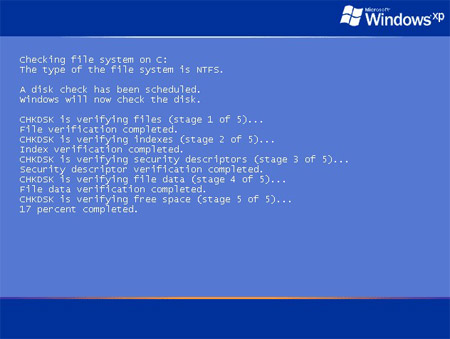
Здесь компьютер сам запустил программу сканирования жесткого диска на наличие ошибок и соответственно исправление их, так как при резком выключение питания операционная система или программы находятся в работе, и поэтому происходит ошибка чтения/записи файлов на жестком диске. В более худшем варианте Вам придется самим проверить диск на наличие ошибок, а совсем в худшем Вам придется отдавать жесткий диск в ремонт (где его могут и не сделать). Если вдруг программа сканирования сама не запустилась, попробуйте загрузиться в безопасном режиме (при включение нажимайте кнопку F8 и выбирайте безопасный режим) вдруг загрузится:), если загрузится, то нажмите «Мой компьютер ->Правой кнопкой по диску C-> Свойства ->Вкладка сервис -> Выполнить проверку» (в параметрах проверки поставьте обе галочки). Компьютер скажет Вам запланировать при следующей загрузке Windows, Вы скажите да и перезагружайтесь (можно и по другому в командной строке напишите «Пуск->Выполнить->chkdsk с: /f). И уже в следующей загрузке появится экран проверки жесткого диска. Но я думаю, что в безопасном режиме загрузиться, не получиться, поэтому можно использовать Live CD или USB. Загрузиться с них и проверить диск C таким же способом, как описано выше, только не потребуется перезагрузка. Если Вы не знаете что такое Live CD/USB, то вытаскивайте свой жесткий и подключите его к другому компьютеру и проверяйте таким же способом, только посмотрите, каким определится диск C, он уже будет не диском C, а другим.
Неисправность клавиатуры
Неисправен блок питания
3. Следующей причиной может быть блок питания, т.е. Вы нажимаете кнопку, ждете, вроде лампочка загорелась, но загрузка не идет. Посмотрите сзади, крутится ли вентилятор на блоке питания, если нет, то Вам придется его разбирать и смотреть в чем там дело, или просто отдавать в ремонт.
Неисправен вентилятор на кулере процессора
4. Одной из причин может быть неисправный вентилятор на кулере процессора, или просто сильное засорение самого кулера, так как если вентилятор не крутится, то происходит перегрев процессора и компьютер сам может выключаться, и не включатся до того момента, пока не остынет. Здесь Вам нужно проверить вентилятор и кулер. Если вентилятор не крутится, Вам придется, смотреть что случилось (может, кабель отошел или просто соскочил сам вентилятор). Также проверить кулер, он должен быть чистый не в пыли, просто со временем он засоряется и выгребать оттуда грязь можно очень долго, а если не выгребать, то процессор не будет охлаждаться. Поэтому советую чистить кулер процессора хотя бы раз в 4-5 месяцев.
Загрузка с другого устройства (флешка, USB модем)
5. Бывает такое, что все работает, но компьютер все равно не включается, а проблема может состоять просто во вставленной флешке или USB модеме. Я с этим встречался не раз, например, один раз мне принесли компьютера и говорят, не включается, я пробую, действительно не включается, а потом присмотрелся и увидел, что у него установлен карт-ридер, в котором незаметно была вставлена флешка, хотя в БИОСе загрузка стояла с жесткого диска. Или другой случай, комп не включался, потому что был вставлен usb-модем, хотя на других компах пробовал, загружался вместе с модемом, а вот на этом компе не включался (пробовал и на других из этой же партии все равно не включался).
Неправильные настройки БИОСа
6. Что-то не так с настройками БИОСа (села батарейка или отказали дачки и т.д.) или Вы просто сами там что-то понаделали:). Например, Вы включаете компьютер, а Вам он говорит что-то типа «Press F1», можно, конечно же, нажимать каждый раз F1, но лучше зайти в БИОС и сбросить настройки по умолчанию (Load Optimal Setting, а потом Save).
Неисправна кнопка включения
7. Вышла из строя сама кнопка включения, для проверки этого можно просто замкнуть контакты на материнской плате, т.е. найти там что-то типа PS_ON (иногда так) и перемкнуть их, например пинцетом.
Системная ошибка
8. В процессе загрузки, может быть, произошла системная (критическая) ошибка, о чем может свидетельствовать синий экран смерти, подробное описание ошибок синего экрана смерти можете прочитать в статье «Синий экран смерти», в этой же статье Вы можете прочитать и про решение этой проблемы.
Аппаратная ошибка
9. Очень полезной вещью в компьютере, а конкретней в БИОСе, является звуковые сигналы, которые и оповещают нас о той или иной проблеме, в основном это аппаратные ошибки, связанные с «железками в компьютере». Но для того чтобы нас БИОС оповещал о том, что произошла ошибка, необходимо присутствие на материнской плате спикера, который выполняет роль как бы «колонки». Обычно во всех версиях БИОСа нормальным считается один звуковой сигнал, при включение компьютера, но если Вы услышите что-то другое, например: 2,3 сигнала или один длинный и т.д. значит, у Вас что-то случилось с аппаратной частью компьютера, например: отошла оперативная память (или вышла из строя), причин может быть много, а разобраться помогут как раз эти звуковые сигналы.
Отсутствие питания
10. Также одной из распространенных проблем не включение компьютера является отсутствие питания. Здесь также может быть много причин отсутствия питания, например: просто отошел кабель питания, который подключается к блоку питания, не вставлена вилка в розетку:), не работает сам блок питания, неисправен шлейф подключения к материнской плате.
Это самые распространенные причины не включения компьютера, надеюсь, материал Вам помог, удачи!
Работаю в компе, выключаю, пытаюсь снова включить - не получается. Видно как подается энергия на мать (загорается на долюсекунды всякая там подсветка систем.блока) и все..
Удается включить только спустя 15-20 минут, видимо когда охладиться там чтото..Вопрос - что?
Может быть дело в мощном БП (1500ватт) ?
Комп такой
CPU: Core 2 Duo 3.0,
MB: Asus Striker II Extreem
VGA: GF 9800 GX2 (с турбонаддувом, 1000лошадок, дверки вверх открываются)
Помощь в написании контрольных, курсовых и дипломных работ здесь
Тормозит комп спустя 15-20 минут после включения
Перегрева нет. Просто начинают тормозить браузер, игры, видео..
Пк не включается с кнопки после выключения. Включается только после полного обесточивания
Пк не включается с кнопки после выключения. Включается только после полного обесточивания. Причем.
После выключения не включается комп
доброго времени суток, может есть похожие темы .он ответа на свой вопрос не нашел. В общем если.
Некоторые ИБП не тянут сразу такой БП, т.к. некоторые БП при самотестировании проверяют ещё и повышенную нагрузку, ибп может встать в защиту по пергрузу или переразряду. Если ИБП конечно есть. Еще мощные БП имеют мощные конденсаторы, котрые могут заряжаться достаточно медленно, примерно в течении секунд 20-50.
Добавлено через 1 минуту 43 секунды
а еще просьба пошагово описать загрузку начиная от нажал на кнопку, может есть возможность видео на мобильник записать и на народ.ру выложить?
2Pricolist:
нету ИБП, домашний комп, нафиг он нужен?)
Пошагово записывать нечего - он просто не включается некоторое время, т.е. даже вентиляторы крутиться не начинают(не успевают просто, т.к. очень быстро отключается, после нажатия кнопки Пауэр). вспомнился фильм Captain Power..
>Еще мощные БП имеют мощные конденсаторы, котрые могут заряжаться достаточно медленно, примерно в течении секунд 20-50. - интересная мысль, вдруг он и правда там заряжается все это время..Но на смом деле врядле это так - т.к. когда холодно в квартире бывает - то вполне можно включить комп сразу после выключения.
Вобщем это чтото с темпреатурными режимами связано наверное..
2тов.Организатор
Никаких звуков эта практически Хай-Енд (год назад) система не издает
Такой мощный блок питания взял, т.к. думал что буду в будушем расширять видеосистему (SLI) за счет новой карточки..Но пока както руки не доходят, и так хватает..
Читайте также:


